İlan
Bir kuruluş veya gerçekten başarılı bir blog veya web sitesi işleten herkes bir noktada bir bülten dağıtmayı düşünür. Bir haber bülteni oluşturmanın eski moda yolu, yerel yazıcılara inmek ve fiyat teklifi istemektir. O zaman sizin için dağıtmak için bisikletli bir mahalle çocuğu alın. Ah zaman nasıl değişti.
Artık çoğu bülten, daha ucuz, daha kolay, daha hızlı ve uluslararası bir kitleye ulaşma yeteneğine sahip olduğu için e-posta yoluyla dağıtılıyor. Ancak sade eski e-postalar sıkıcıdır ve iyi haber bültenlerinin sahip olduğu dergi stilinde “umph” yoktur. Bu makalede, PC'nizdeki temel programları kullanarak yüksek kaliteli bir bülten oluşturmayı ve dağıtmak için PDF dosyasına nasıl dönüştüreceğinizi göstereceğim.
İlk olarak, her sayfanın nasıl görünmesini istediğinizi düşünün. Çoğu zaman, sayfanın üstünde ve altında sayfa numaralandırma ve başlıklara sahip çizgiler görüntüyü gerçekten geliştirir ve görüntü ve metinlerin doğru şekilde düzenlenmesi önemlidir.
Taslağınızda, iletişim bilgileri ve reklamlar için kenar çubuklarıyla birlikte metin ve resimler için yeterli alan bıraktığınızdan emin olun. MS Paint kullanarak oluşturduğum MakeUseOf bültenimi birkaç dakika içinde görebilirsiniz. İşte böyle yaptım.
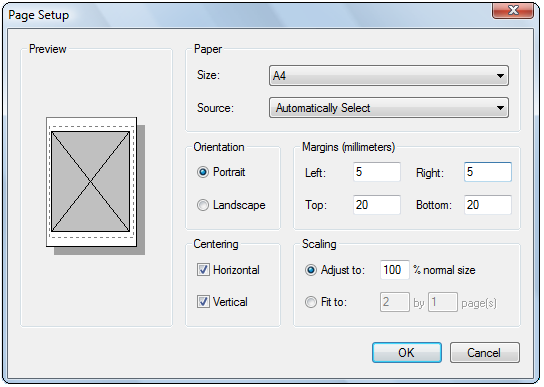
MS Paint'teki “Dosya” menüsünün altında sayfa ayarı ve kenar boşlukları için ekran görüntülerinde burada görülen ölçümleri girin. Bu işi en iyi, daha sonraki bir aşamada dönüşüm yaparken bulurum. Ayrıca, "Sığdır" seçeneğini belirleyin ve bir sayfa için 1 girin. Bu, MS boyasının bülteninizi yatay olarak birden çok sayfaya yaymasını engeller. Sayfa ölçümleri için 450 x 600 ortalama bir haber bülteni için iyidir. Sayfanızı bu boyutta yapmak için, alt taraftaki çubuktaki koordinatlar 450 x 600'ü okuyana kadar sağ alt köşedeki mavi noktayı sürükleyin.
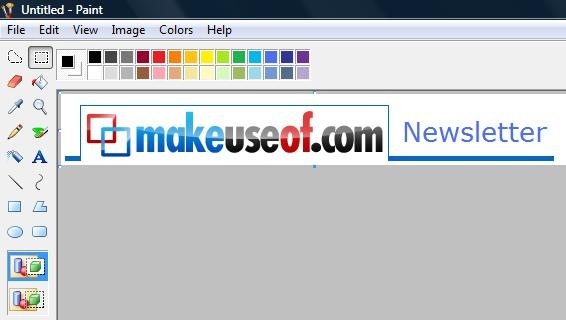
MS Paint'e gidin ve temanız olarak işlev görecek basit ama renkli görüntüler oluşturun. Örneğin, sayfalarımın üst, alt ve yan kısımlarını nasıl oluşturduğumu ve ön sayfa için bir logoyu görebilirsiniz. Sayfadaki görüntüleri, bülten taslağınızın nasıl olmasını istediğiniz şekilde düzenleyin. Ardından metninizi bulun ve metin giriş işlevini kullanarak kopyalayıp sayfaya yapıştırın. Haber bülteni içine yerleştirilecek resimler varsa, bunu yavaş yavaş yapın ve metin giriş kutusunun genişliğini görüntülere uyacak şekilde değiştirin. Görüntü eklemek için Yapıştır daha önce yaptığınız gibi çalışır.
Belgenizi “˜Baskı ÖnizlemeDesired arzu edildiği gibidir. Dokümanınız hazır olduğunda, e-kitaplar, e-dergiler ve bültenler için endüstri standardı olan PDF formatına dönüştürülmeye hazırdır.
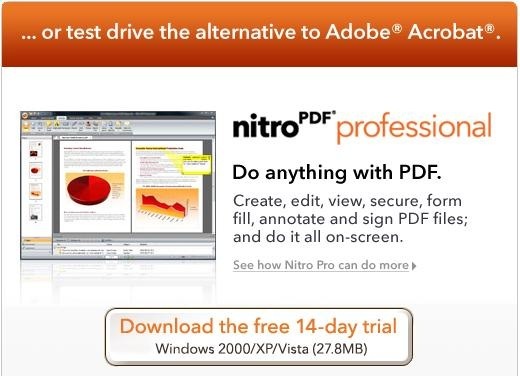
PDF dönüştürme yazılımları iki şekilde gelir; ücretsiz sürümü ve premium sürümü. Ücretsiz sürüm işi iyi yaparken, daha iyi kalite ve daha fazla seçenek ve özelleştirme araçları sunan premium sürümün ücretsiz bir deneme sürümünü de tercih edebilirsiniz.
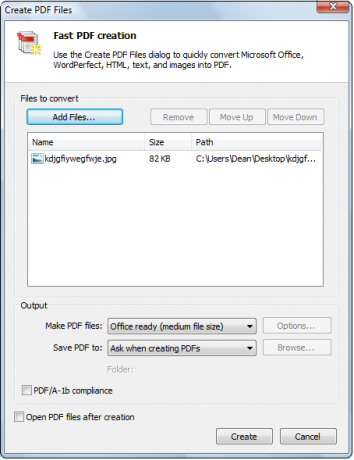
Bunu indirip yükledikten sonra, “˜DosyadanMenu üst menü çubuğu boyunca. Ardından, bülteninizi ekran görüntüsünde gösterildiği gibi dönüştürmeye hazır dosyaya ekleyin. Tıklayın oluşturmak ve dosyayı istediğiniz konuma kaydedin.
Artık abonelerinize e-posta ile gönderilmeye hazır profesyonel görünümlü bir bülteniniz olacak. Aynı yöntem raporlar oluşturmak veya kendi PDF E-Zine'nizi yayınlamak için de kullanılabilir. Aynı şeyi başarmanın başka ücretsiz yollarını biliyor musunuz? Eğer öyleyse, yorumlarda duymak isteriz.
Bültenlerinizin nasıl görünmesi gerektiğine dair ilham almanız gerekiyorsa, bunlara göz atın yararlı ücretsiz bülten şablonları PDF Olarak Yazdırabileceğiniz veya E-postayla Gönderebileceğiniz 13 Ücretsiz Bülten Şablonuİşletmeler, eğitimciler ve gruplar için bu ücretsiz bülten şablonları özelleştirilebilir ve web sitenizde yazdırmak veya paylaşmak için mükemmeldir. Daha fazla oku PDF biçiminde kullanılabilir.
Benim adım Dean Sherwin. Teknoloji, kültür, siyaset, nasıl yapılır ve diğer tüm ilginç şeyler konusunda uzmanlaşmış bir serbest yazarım. MUO'ya Temmuz 2009'da katkıda bulunmaya başladım. Konsol video oyunlarını seviyorum ve garip MMO'yu oynamayı biliyordum. Ancak, gerçek tutkum teknoloji ve hızlı evrimimiz hakkında yazma ve okumada…
